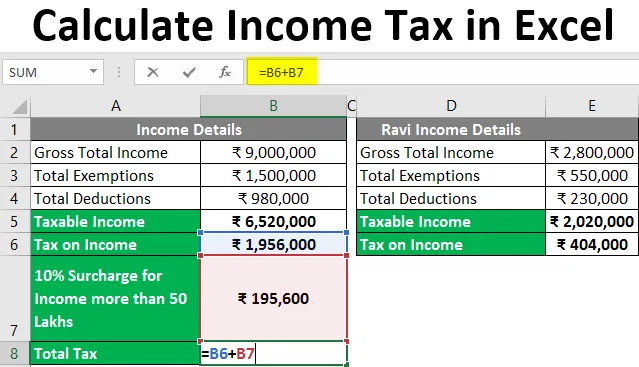
Izračun davka na dohodek v Excelu (vsebina)
- Kako izračunati dohodnino v Excelu?
Uvod v davek na dohodek v Excelu
Uporabnik lahko v MS Excel v nekaj korakih izračuna n število stvari, eden od njih je izračun davka od dohodka. Obstajata dva načina odbitka dohodnine od dohodka, če uporabnik, ki dela v nekem podjetju, bo odtegnil vse davke, povezane z dohodkom, od plače uporabnika, kjer mora uporabnik sam prijaviti dohodnino.
Kako izračunati dohodnino v Excelu?
Poglejmo, kako z nekaj primeri izračunati davek na dohodek v Excelu.
Predlogo za izračun predloga za izračun davka za dohodek Excel lahko prenesete tukaj - Izračunajte predlogo ExcelPrimer # 1 - Izračunajte preprost obdavčljivi dohodek in davek od dohodka tega dohodka
Predpostavimo, da so Ravi podatki o dohodku navedeni v listu 1, njegova plača je 2, 5 Lakhs, skupne oprostitve so 75000, skupni odbitek 20000, 5% davka na dohodek pod 2, 5 Lakh, ki ga naloži vlada. Zdaj želi Ravi izračunati svoj obdavčljivi dohodek in mora plačati davek v tekočem poslovnem letu.
Poglejmo, kako lahko uporabnik izračuna svoj obdavčljivi dohodek in dohodnino.
1. korak: Odprite MS Excel, zdaj pojdite na Sheet1, kjer so na voljo podatki o Ravijevem dohodku.
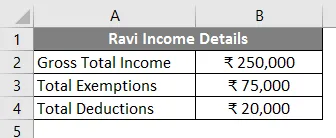
2. korak: Ko želi uporabnik izračunati obdavčljivi dohodek in davek od dohodka >>, ustvarite dve vrstici za izračun obdavčljivega dohodka in davka na dohodek.
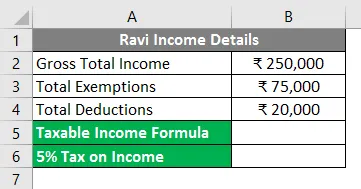
Korak 3: Najprej mora uporabnik izračunati obdavčljivi dohodek >>, klikniti na celico B6, odšteti oprostitve in znesek odbitka od skupnega dohodka >>, v formulo B6 = “B2-B3-B4” vpišite formulo. Pritisnite tipko Enter.
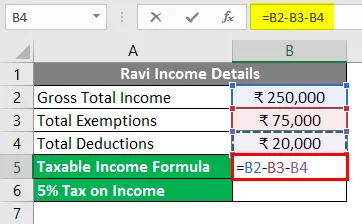
4. korak: Zdaj bo prišel obdavčljivi dohodek, ki je 1, 55 Lakh.
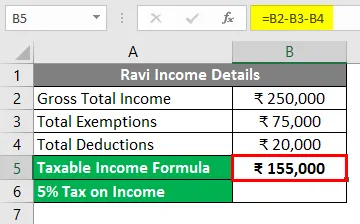
5. korak: Zdaj izračunajte davek, ki ga je treba plačati od obdavčljivega dohodka >> Davek je 5%, kar je pod 2, 5 lahkega dohodka >> Zdaj izračunajte 5% obdavčljivega dohodka. Napišite formulo v celico B7 >> “= B5 * 5/100”.
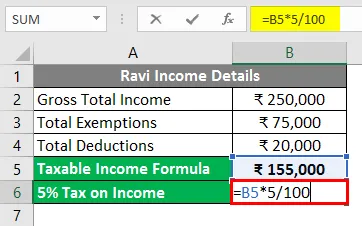
6. korak: Pritisnite tipko Enter.
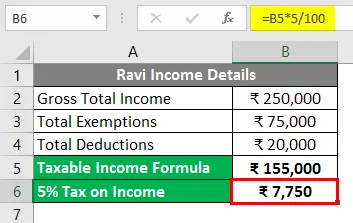
Povzetek primera 1: Ker želi uporabnik izračunati svoj obdavčljivi dohodek in ga je treba plačati davek v tekočem proračunskem letu, se v zgornjem primeru izračuna obdavčljivi dohodek Ravi 1, 55 Lakh in mora plačati 7750 rupij kot dohodnina.
Primer # 2 - Izračunajte obdavčljivi dohodek in davek od dohodka z različnimi davčnimi ploščami
Predpostavimo, da so podatki o dohodku uporabnika navedeni v listu 2, njegova plača je 28 Lakhs, skupne oprostitve so 5, 5 Lakhs, skupni odbitek 2, 3 Lakhs, davčno ploščo daje vlada. Zdaj želi uporabnik izračunati svoj obdavčljivi dohodek in davek, ki ga mora plačati v tekočem poslovnem letu.
Poglejmo, kako lahko uporabnik izračuna svoj obdavčljivi dohodek in dohodnino, da bo dohodnino.
1. korak: Pojdite na Sheet2, kjer so navedeni podatki o dohodku in davčna plošča.
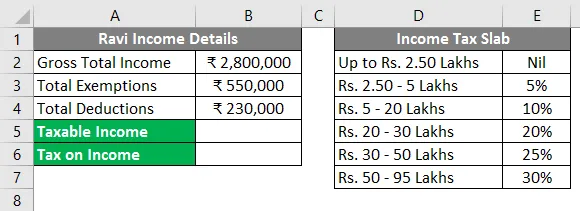
Korak 2: Ker uporabnik želi izračunati obdavčljivi dohodek in davek od dohodka >> Torej sta dve vrstici ustvarjeni za izračun obdavčljivega dohodka in davka na dohodek Stolpec.
Korak 3: Najprej mora uporabnik izračunati obdavčljivi dohodek >>, klikniti na celico B6, odšteti oprostitve in znesek odbitka od skupnega dohodka >>, v formulo B6 = “B2-B3-B4” vpišite formulo. >> kliknite gumb za vnos.
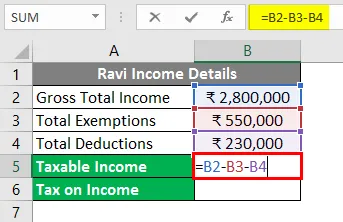
4. korak: Zdaj bo prišel obdavčljivi dohodek, ki bo 20, 20 Lakhs.
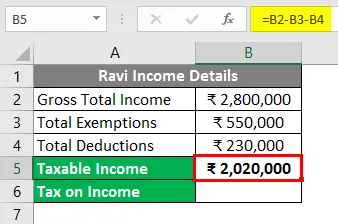
Korak 5: Zdaj izračunajte davek, ki ga je treba plačati od obdavčljivega dohodka >>, ki ga prihaja v 4. ploščo, ki je Rs. 20 - 30 Lakhs = 20% >> Zdaj izračunajte 20% obdavčljivega dohodka.
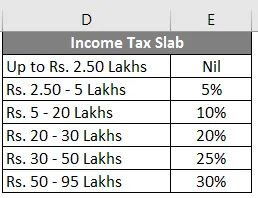
6. korak: Napišite formulo v celico B7 >> “= B5 * 20/100”.
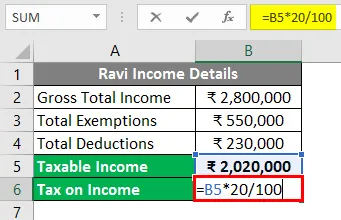
7. korak: Pritisnite tipko Enter.
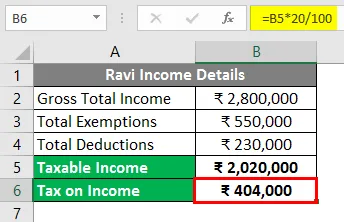
Povzetek primera 2: Ker želi uporabnik izračunati svoj obdavčljivi dohodek in ga mora plačati davek v tekočem poslovnem letu, se v zgornjem primeru izračuna obdavčljivi dohodek uporabnika 20, 20 Lakhs in potrebuje plačilo 4, 04 Lakhs rupije kot davek kot dohodnino.
Primer # 3 - Izračunajte obdavčljivi dohodek in davek od dohodka z različnimi davčnimi ploščami in davčnim doplačilom
Predpostavimo, da so podatki o dohodku uporabnikov navedeni v listu3, njegova plača je 90 lah, skupne oprostitve 15 lah, skupno odbitek 9, 8 lah, davčno ploščo in podatke o doplačilu poda vlada. Zdaj želi uporabnik izračunati svoj obdavčljivi dohodek in davek, ki ga mora plačati v tekočem poslovnem letu.
Poglejmo, kako lahko uporabnik izračuna svoj obdavčljivi dohodek in dohodnino, ki mora biti dohodnini.
1. korak: Pojdite na Sheet3, kjer so navedeni podatki o dohodku in davčna plošča.
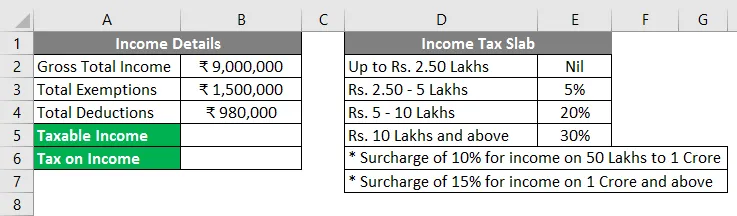
2. korak: Ko želi uporabnik izračunati obdavčljivi dohodek in davek od dohodka >> Tako sta za izračun obdavčljivega dohodka in davka na dohodek stolpca ustvarjeni dve vrstici.
Korak 3: Najprej mora uporabnik izračunati obdavčljivi dohodek >>, kliknite B6 celico, odšteti oprostitve in znesek odbitka od skupnega dohodka >> v formulo B6 = “B2-B3-B4” vpišite formulo. >> kliknite gumb za vnos.
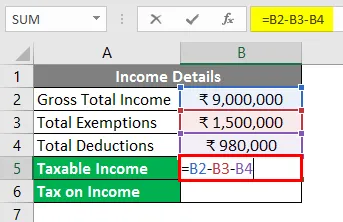
4. korak: Zdaj bo prišel obdavčljivi dohodek, ki znaša 65, 20 Lakhs.
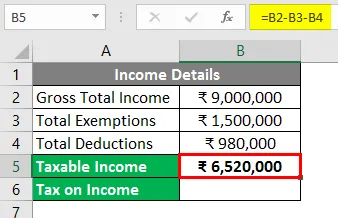
Korak 5: Zdaj izračunajte davek, ki ga je treba plačati na obdavčljivi dohodek >> prihaja v 3. ploščo, ki je Rs. 10 - 30 Lakh in več = 30% >> Zdaj izračunajte 30% obdavčljivega dohodka. Napišite formulo v celico B7 >> “= B6 * 30/100”.
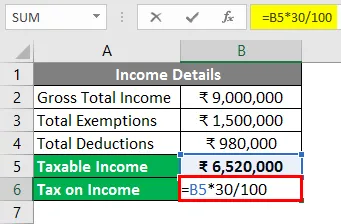
6. korak: Pritisnite tipko Enter.
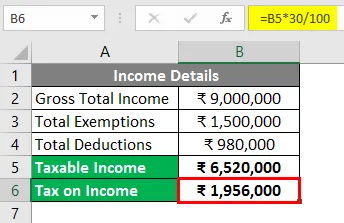
7. korak: Ker je dohodek več kot 50 Lakhs, bo tako 10% doplačilo za dohodek.
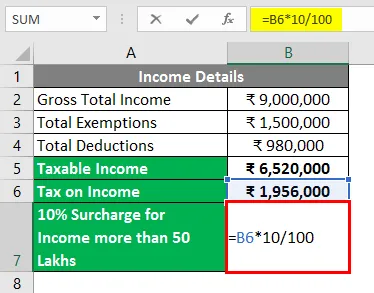
8. korak: Zdaj izračunajte skupno davčno potrebo, ki jo mora plačati uporabnik. Torej, dodajte še davek na dohodek in davek na doplačilo.
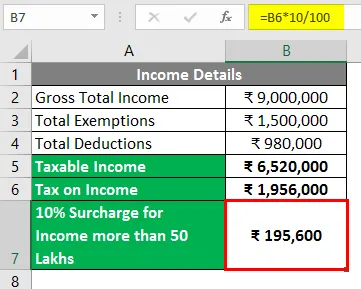
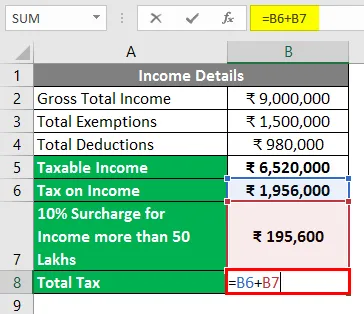
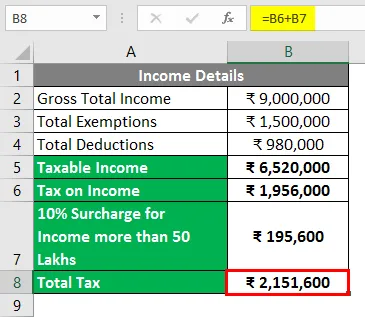
Povzetek primera 3: Ker je uporabnik želel izračunati svoj obdavčljivi dohodek in davek, ki ga mora plačati sam v tekočem proračunskem letu, se izračuna v zgornjem primeru obdavčljivi dohodek uporabnika 65, 20 Lakhs in potrebuje plačilo 21, 516 Lakhs rupije kot davek kot dohodnino.
Stvari, ki si jih morate zapomniti o izračunu davka na dohodek v Excelu
- Bruto skupni dohodek izvira iz obračunskih dohodkov iz vseh virov.
- Če uporabnik nima nobene vrste izjem in odbitkov, bo bruto skupni dohodek enak obdavčljivemu dohodku.
Priporočeni članki
To je vodnik za izračun davka na dohodek v Excelu. Tukaj razpravljamo o tem, kako izračunati davek na dohodek v Excelu skupaj s praktičnimi primeri in naloženo predlogo Excela. Ogledate si lahko tudi druge naše predlagane članke -
- Funkcija NPER v Excelu
- Formula besedila v Excelu
- PPMT funkcija v Excelu
- Izračunajte sestavljene obresti v Excelu